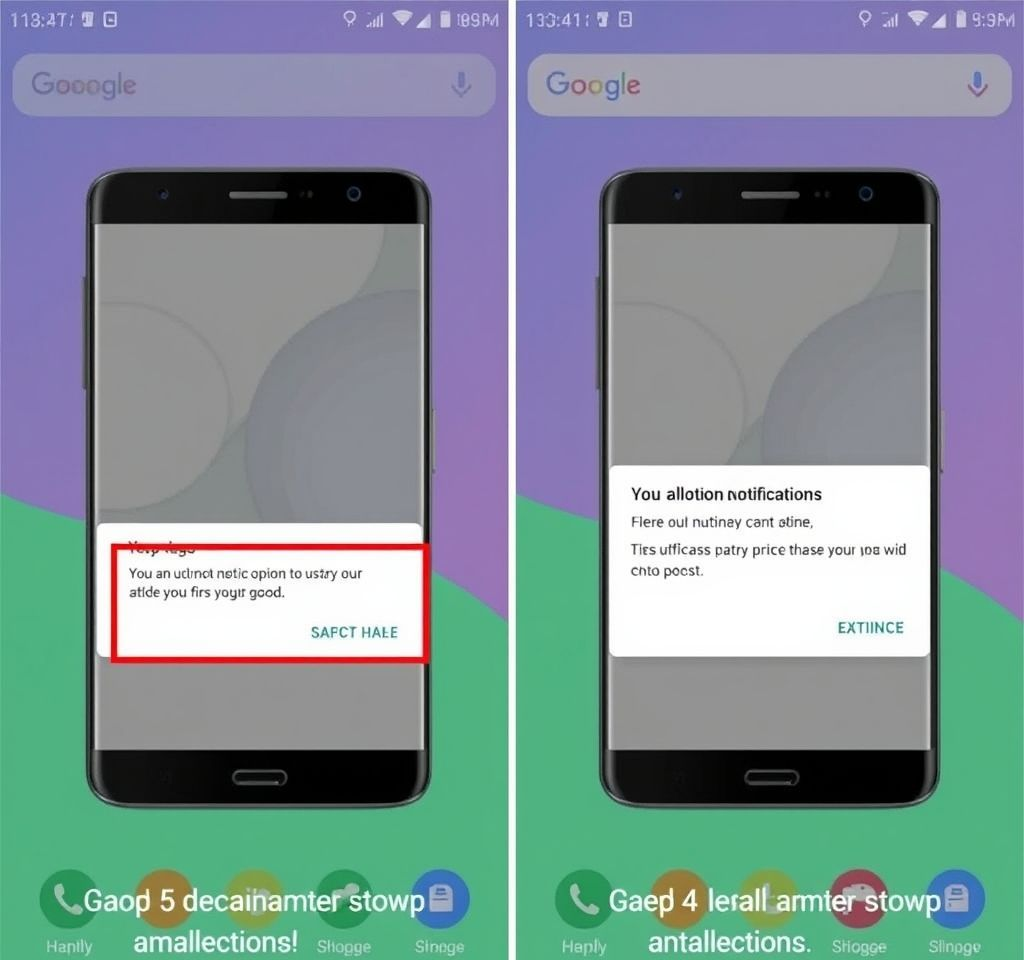
현대인의 필수품이 된 스마트폰, 그 중에서도 갤럭시 스마트폰은 뛰어난 성능과 사용자 친화적인 인터페이스로 많은 사랑을 받고 있습니다. 하지만 수많은 알림들이 끊임없이 쏟아져 나오면서 때로는 중요한 알림을 놓치거나, 불필요한 알림에 방해받는 경험을 하기도 합니다. 이러한 문제를 해결하고 더욱 효율적인 스마트폰 사용을 돕기 위해 갤럭시에는 '스마트 팝업 알림' 기능이 탑재되어 있습니다. 이 기능은 알림을 단순히 표시하는 것을 넘어, 사용자가 원하는 방식으로 알림을 관리하고 상호작용할 수 있도록 돕는 혁신적인 솔루션입니다. 이제부터 갤럭시 스마트 팝업 알림 설정 방법을 자세히 알아보고, 이를 통해 여러분의 스마트폰 사용 경험을 한 단계 더 업그레이드할 수 있는 최적화 전략을 제시해 드리고자 합니다.
갤럭시 스마트 팝업 알림의 개념과 활용성 이해하기
갤럭시 스마트 팝업 알림은 특정 앱의 알림이 도착했을 때, 전체 화면을 가리지 않고 작은 팝업 형태로 나타나 즉시 확인하고 조치할 수 있도록 돕는 기능입니다. 이는 기존의 상단 바 알림이나 전체 화면 알림과는 차별화된 방식으로, 사용자가 현재 하고 있는 작업에 방해받지 않으면서도 중요한 정보를 놓치지 않도록 설계되었습니다. 예를 들어, 게임을 하거나 영상을 시청하는 도중 메시지가 도착했을 때, 스마트 팝업 알림을 통해 메시지 내용을 확인하고 답장을 보내는 등 멀티태스킹이 매우 용이해집니다. 이 기능은 특히 소통이 잦은 메시징 앱, 이메일 앱, 소셜 미디어 앱 등에서 그 진가를 발휘합니다. 또한, 사용자가 직접 어떤 앱에 대해 스마트 팝업 알림을 활성화할지 선택할 수 있어, 개인의 사용 패턴에 맞춰 최적화된 알림 환경을 구축할 수 있습니다. 이는 사용자의 편의성을 극대화하고, 불필요한 방해를 최소화하여 더욱 집중적인 스마트폰 사용을 가능하게 합니다.
스마트 팝업 알림 기본 설정 및 활성화 방법 상세 안내
갤럭시 스마트 팝업 알림을 설정하는 방법은 매우 간단합니다. 먼저, 스마트폰의 '설정' 앱을 엽니다. 설정 메뉴에서 '알림'을 찾아 들어간 다음, '간략한 팝업 설정' 또는 '간략한 알림'과 같은 항목을 선택합니다. 이곳에서 스마트 팝업 알림을 활성화할 수 있습니다. 일반적으로 '고급 알림 설정' 안에 위치하거나, '알림 팝업 스타일' 옵션에서 '간략하게' 또는 '스마트 팝업'을 선택하는 방식으로 접근할 수 있습니다. 중요한 점은 모든 앱이 스마트 팝업 알림을 지원하는 것은 아니므로, 특정 앱에 대해 이 기능을 사용하고 싶다면 해당 앱의 알림 설정도 함께 확인해야 합니다. 만약 특정 앱의 스마트 팝업 알림이 작동하지 않는다면, 해당 앱의 알림 카테고리 설정에서 팝업 알림이 허용되어 있는지 확인해 보세요. 갤럭시 스마트폰 알림 설정에 대한 자세한 정보는 삼성전자 공식 홈페이지에서 확인하실 수 있습니다. 이러한 과정을 통해 스마트 팝업 알림을 성공적으로 설정하면, 이제부터는 더욱 직관적이고 효율적인 방식으로 알림을 관리할 수 있게 됩니다.
- 설정 앱 열기: 홈 화면 또는 앱 서랍에서 톱니바퀴 모양의 '설정' 아이콘을 탭합니다.
- '알림' 메뉴 진입: 설정 목록에서 '알림'을 찾아 탭합니다.
- '간략한 알림' 또는 '간략한 팝업 설정' 선택: 알림 메뉴 내에서 해당 옵션을 찾아 탭하여 들어갑니다.
- 스마트 팝업 알림 활성화: '스마트 팝업 알림' 토글 버튼을 켜거나, 원하는 앱을 선택하여 활성화합니다.
앱별 스마트 팝업 알림 맞춤 설정으로 효율성 높이기
갤럭시 스마트 팝업 알림은 단순히 기능을 켜고 끄는 것을 넘어, 각 앱에 대해 맞춤 설정을 할 수 있다는 큰 장점이 있습니다. '간략한 팝업 설정' 또는 '간략한 알림' 메뉴 안에서 '포함된 앱' 또는 '앱별 설정'과 같은 항목을 찾아 들어가면, 스마트폰에 설치된 모든 앱 목록을 확인할 수 있습니다. 여기서 사용자는 스마트 팝업 알림을 받고 싶은 앱을 개별적으로 선택하거나 해제할 수 있습니다. 예를 들어, 업무용 메시징 앱은 스마트 팝업으로 받아 즉시 확인하고 싶지만, 불필요한 게임 알림은 일반 알림으로만 받고 싶을 때 유용하게 활용할 수 있습니다. 또한, 각 앱의 알림 카테고리에 따라 스마트 팝업 알림을 세분화하여 설정하는 것도 가능합니다. 예를 들어, 특정 채팅방 알림만 팝업으로 받고 싶거나, 중요한 이메일 알림만 팝업으로 띄우는 등 매우 섬세한 설정이 가능합니다. 안드로이드 알림 설정에 대한 더 많은 정보는 Google Android 고객센터에서 찾아볼 수 있습니다. 이러한 맞춤 설정을 통해 사용자는 알림 과부하를 줄이고, 정말 필요한 정보에만 집중할 수 있는 환경을 조성하여 스마트폰 사용의 생산성을 극대화할 수 있습니다.
| 구분 | 설명 | 비고 |
|---|---|---|
| 앱 선택 | 스마트 팝업 알림을 활성화/비활성화할 앱을 선택합니다. | 메시지, 카톡 등 주요 앱 위주로 설정 |
| 알림 카테고리 설정 | 앱 내 특정 알림 유형에 대한 팝업 여부를 설정합니다. | 예: 채팅방 알림만 팝업 허용 |
| 알림 스타일 | 팝업 알림의 표시 방식(간략, 상세)을 선택합니다. | 기본적으로 간략 스타일이 스마트 팝업에 해당 |
| 사운드 및 진동 | 팝업 알림 발생 시 소리 및 진동 여부를 설정합니다. | 방해받고 싶지 않을 때 무음 설정 가능 |
스마트 팝업 알림과 함께 활용하면 좋은 갤럭시 기능들
갤럭시 스마트 팝업 알림은 그 자체로도 유용하지만, 갤럭시 스마트폰의 다른 다양한 기능들과 함께 활용하면 시너지를 발휘하여 더욱 강력한 스마트폰 사용 경험을 제공합니다. 예를 들어, '엣지 패널' 기능을 활용하면 스마트 팝업 알림을 통해 앱을 빠르게 실행하거나 특정 기능에 접근할 수 있습니다. 엣지 패널에 자주 사용하는 앱을 등록해두면, 스마트 팝업 알림으로 메시지를 확인한 뒤 바로 엣지 패널을 통해 해당 앱을 실행하여 답장하는 등의 작업을 더욱 신속하게 처리할 수 있습니다. 또한, '멀티 윈도우' 기능과 연동하여 스마트 팝업 알림으로 도착한 메시지를 즉시 멀티 윈도우로 열어 다른 앱과 동시에 화면에 띄워 작업하는 것도 가능합니다. 갤럭시 알림 설정 팁에 대한 더 많은 해외 자료는 Android Authority에서 찾아볼 수 있습니다. 이러한 연동 기능들은 갤럭시 스마트폰 사용자들이 다양한 작업을 동시에 효율적으로 처리할 수 있도록 돕습니다. 갤럭시의 '빅스비 루틴'을 활용하여 특정 상황(예: 운전 중, 회의 중)에는 스마트 팝업 알림을 자동으로 비활성화하거나, 특정 앱의 알림만 허용하는 등의 맞춤형 설정도 가능하여, 사용자 환경에 최적화된 알림 시스템을 구축할 수 있습니다.
또한, '방해금지 모드'와 '스마트 팝업 알림'을 적절히 조합하면 더욱 효과적인 알림 관리가 가능합니다. 방해금지 모드는 모든 알림을 차단하지만, 스마트 팝업 알림은 특정 앱에 한해 제한적으로 중요한 알림을 받을 수 있도록 허용하는 유연한 옵션을 제공합니다. 예를 들어, 수면 중 방해금지 모드를 활성화하더라도 가족이나 응급 상황 관련 앱의 스마트 팝업 알림은 받을 수 있도록 설정하여 만약의 사태에 대비할 수 있습니다. 이처럼 갤럭시의 다양한 기능을 유기적으로 연결하여 사용하면, 스마트 팝업 알림의 활용 가치를 극대화하고, 궁극적으로는 더욱 편리하고 효율적인 모바일 라이프를 즐길 수 있습니다.
스마트 팝업 알림 사용 시 유의사항 및 문제 해결 팁
갤럭시 스마트 팝업 알림은 매우 유용한 기능이지만, 때로는 의도치 않은 문제가 발생하거나 사용자가 불편함을 느낄 수도 있습니다. 가장 흔한 문제 중 하나는 특정 앱의 스마트 팝업 알림이 제대로 작동하지 않는 경우입니다. 이러한 경우, 먼저 해당 앱의 알림 설정에 들어가 '알림 카테고리'를 확인하고, 스마트 팝업 알림이 활성화되어 있는지 점검해야 합니다. 또한, 스마트폰의 '최적화' 기능이나 '절전 모드'가 특정 앱의 백그라운드 활동을 제한하여 알림 수신에 영향을 줄 수도 있으므로, 관련 설정을 확인하고 필요에 따라 해당 앱을 절전 모드 예외 목록에 추가하는 것이 좋습니다. 간혹 시스템 업데이트 이후 알림 설정이 초기화되거나 변경되는 경우도 있으므로, 업데이트 후에는 알림 설정을 다시 한번 확인하는 습관을 들이는 것이 중요합니다. 만약 위의 방법으로도 문제가 해결되지 않는다면, 스마트폰을 재부팅하거나 해당 앱의 캐시를 삭제하는 방법도 시도해 볼 수 있습니다.
과도한 스마트 팝업 알림으로 인해 오히려 방해를 받는다고 느낀다면, '포함된 앱' 목록에서 불필요한 앱의 스마트 팝업 알림을 비활성화하거나, 중요한 앱에만 이 기능을 제한적으로 사용하는 것을 권장합니다. 모든 앱에 대해 스마트 팝업 알림을 활성화하기보다는, 메시지, 전화, 이메일 등 즉각적인 확인이 필요한 앱에만 적용하여 효율성을 높이는 것이 바람직합니다. 사용자의 라이프스타일과 스마트폰 사용 패턴에 맞춰 알림 설정을 주기적으로 검토하고 조정하는 것이 중요합니다. 이를 통해 스마트 팝업 알림이 단순히 편리한 기능을 넘어, 사용자의 생산성과 집중력을 향상시키는 데 실질적인 도움을 줄 수 있도록 최적화된 환경을 유지할 수 있습니다. 궁극적으로 갤럭시 스마트 팝업 알림은 개인의 필요와 선호도에 따라 무한한 활용 가능성을 제공하며, 스마트폰을 더욱 스마트하게 사용하는 데 기여할 것입니다.



